Wenn Sie auf der Suche nach dem perfekten Videohintergrundwechsler sind, bietet dieser Artikel mehrere Lösungen. Manchmal kann es vorkommen, dass man ein hochwertiges 4K- oder 1080p-Video aufnimmt und dann feststellt, dass der Videohintergrund nicht den erforderlichen Standards entspricht. Das kann daran liegen, dass die Umgebung nicht optimal ist oder der Hintergrund unscharf ist. In diesem Fall erfahren Sie in diesem Artikel, wie Sie einen Videohintergrund schnell und einfach ändern können. Legen wir los!
Teil 1. Die 10 besten Videohintergrund-Wechsler empfohlen
1. Wondershare UniConverter - Mac/Windows
Wenn Sie einen Windows/Mac-Computer benutzen, verwenden Sie Wondershare UniConverter. Mit dieser Video Editor und Hintergrundentfernerkönnen Sie MP4, MOV. MTS, VOB, 3GP und andere digitale Videoformate bearbeiten. Hier können die Benutzer den Videohintergrund mit Farben und Fotos anpassen. Interessanterweise können die Benutzer ihre Videos auch weiter anpassen, um sie attraktiver zu gestalten. Außerdem können Sie Videos von mehr als 10.000 Video-Sharing-Websites herunterladen.
Kernfunktionen:
- Anpassen von Videohintergründen mit freien Fotos und Farben.
- Intuitiver Video-Konverter, der über 1.000 Videoformate unterstützt.
- Herunterladen von Videos von tausenden von Video-Hosting-Websites.
- Exzellenter Video-Editor zum Schneiden, Teilen, Komprimieren, etc.
- KI-gesteuerter smartes Schnitttool.
"Die schnelle Konvertierungszeit, die hochwertige Ausgabe und die zusätzlichen Funktionen machen es zur perfekten Wahl für Videokonverter-Software." - Esla, Web-Lehrerin.
Wondershare UniConverter - Bester Video-Hintergrundwechsler für Windows und Mac
100% Automatisch, um Hintergründe aus Videos zu entfernen.
Videokonvertierung in Originalqualität mit 90-facher Geschwindigkeit.
Entfernen Sie Bildhintergründe mit einem einfachen Mausklick.
Ein hervorragender intelligenter Trimmer zum automatischen Schneiden und Teilen von Videos.
Ein schöner KI-fähiger Untertitel-Editor zum automatischen Hinzufügen von Untertiteln zu Videos.
Videos automatisch auf ein beliebiges Bild zurücksetzen.
2. Löschen & Videohintergrund ändern - iOS
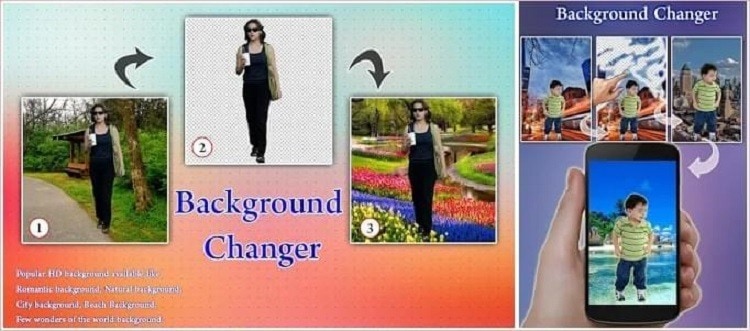
Möchten Sie unterwegs mit Ihrem iPhone den Hintergrund eines Videos ändern? Dann ist diese Software genau das Richtige für Sie. Diese KI-gestützte App ist kostenlos und ermöglicht die Anpassung von Video- und Fotohintergründen. Neben dem Ändern des Videohintergrunds bietet Erase & Change Video Background auch Funktionen zum Klonen, Zuschneiden, Anwenden von Bewegungseffekten, Hinzufügen von Hintergrundmusik und vielem mehr. Außerdem können Sie Videos und Fotos direkt in soziale Medien exportieren.
Kernfunktionen:
- Anpassen von Foto- und Videohintergründen.
- Sich selbst in einem Video klonen.
- Hintergrundsongs zu Videos hinzufügen.
- Videogröße zuschneiden.
- Anpassen der Geschwindigkeit der Videowiedergabe.
"Ich liebe diese App! Sie ist manchmal ein wenig fehlerhaft, aber im Großen und Ganzen ist sie großartig!" - Benutzer im App Store
3. VSDC Free Video Editor - Windows
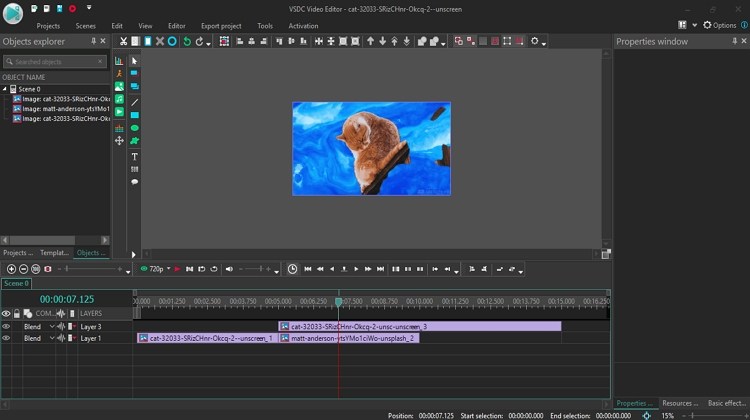
VSDC Free Video Editor ist ein professionelles Videobearbeitungsprogramm für PCs. Es unterstützt alle Videodateien, einschließlich MP4, MOV, WebM, MTS, und so weiter. Diese Software verfügt über ein fortschrittliches Chroma-Key-Toolset, mit dem Sie Videohintergründe mit herausragender Präzision ändern können. Es kann den Videohintergrund mit Farbeffekten anpassen, bevor es die Transparenzstufe und den Ton anpasst. Beachten Sie jedoch, dass VSDC Free Video Editor für Anfänger ein wenig überwältigend sein kann.
Kernfunktionen:
- Es werden alle digitalen Videoformate unterstützt.
- Anpassen des Videohintergrunds mit mehreren Farben.
- Anpassen der Transparenz und des Farbtons der Hintergrundfarbe.
- Wenden Sie Videoeffekte und Filter an.
- 4K- und HD-Exporte.
"Dieser Video-Editor gibt Ihnen jede Menge Kontrolle und Bearbeitungsmöglichkeiten" - CNet
4. Videohintergrundwechsler - Android
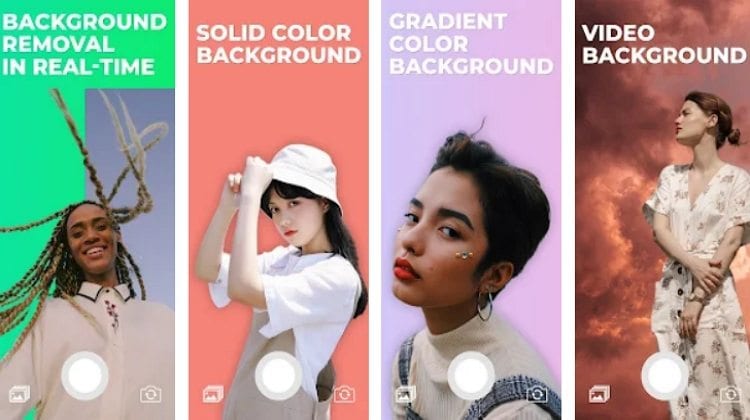
Wie der Name schon sagt, ist Video Background Changer eine App zum Ändern des grünen Bildschirms und des Hintergrunds für Android-Handys. Sie bietet Tausende von Farben, die Sie auswählen und auf den Hintergrund Ihres Videos anwenden können. Außerdem können Sie mit dem Greenscreen-Effekt den Videohintergrund mit einem lokalen Bild oder sogar einem Video anpassen. Interessanterweise können die Benutzer auch den Hintergrund ihrer vorderen und hinteren Kameras ändern, während sie einen Clip aufnehmen oder ein Foto machen. Allerdings enthält diese kostenlose App eine Menge Werbung.
Kernfunktionen:
- Tausende von kostenlosen Videohintergrundfarben.
- Anpassen des Videohintergrunds mit einem lokalen Foto oder Video.
- Ändern Sie den Kamerahintergrund vor der Aufnahme.
- Grüner Bildschirm-Effekt für Videos anwenden.
- Große Chroma-Key-Funktion.
"Normalerweise schreibe ich keine Rezensionen, aber diese App ist einfach fantastisch. Sie tut, was sie sagt. Die Chroma-Key-Funktion ist der Hammer. Die Anzeigen sind sehr wenige und kurz." - Nutzer im Google Play Store
5. Final Cut Pro X Background Changer - Mac
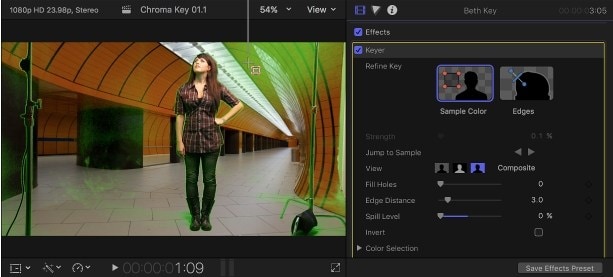
Final Cut Pro X ist ein hochentwickeltes Desktop-Videobearbeitungsprogramm, das alles enthält, was man für die Erstellung eines preisgekrönten Videos braucht. Wie erwartet, ermöglicht diese Software das Ändern des Videohintergrunds durch Hinzufügen eines Videoclips oder Bildes. Darüber hinaus ermöglicht die Chroma-Keying-Funktion den Benutzern, ihren Videos einen grünen oder schwarzen Hintergrund hinzuzufügen. Darüber hinaus verfügt das Programm über zahlreiche integrierte Werkzeuge zum Hinzufügen von Audio, zum Anwenden von Effekten, zum Entfernen von Hintergrundgeräuschen und vielem mehr.
Hauptmerkmale:
- Video- oder Bildhintergrund zu einem Video hinzufügen.
- Schwarz- oder Greenscreen-Effekte anwenden.
- Unterstützt 360-Grad-VR-Videos.
- Unterstützung für 4K- und HD-Videos.
- Eine umfassende Sammlung von Bearbeitungswerkzeugen.
"Zeitleistenmanagement nach Industriestandard mit einer leicht zugänglichen Oberfläche, hinter der sich eine Fülle von Funktionen und Erweiterungsmöglichkeiten verbergen." - Von TrustRadius
6. Movavi Video Editor - Windows
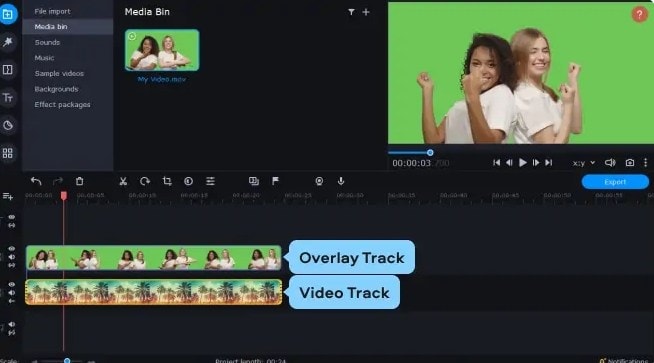
Movavi Video Editor ist ein weiteres hervorragendes Videobearbeitungsprogramm für PCs. Hier können Sie die Chroma-Key-Funktion nutzen, um Ihr Video mit schönen Hintergründen und Greenscreen-Effekten zu versehen. Darüber hinaus bietet Movavi Video Editor weitere Tools wie einen Videostabilisator, Bild-in-Bild-Effekt, Filter und Voiceover, um Ihrem Video Leben einzuhauchen. Noch besser ist, dass der Movavi Effects Store Hunderte von atemberaubenden Filtern und Stickern bereithält.
Hauptmerkmale:
- Chroma-Taste zum Anpassen von Video-Hintergründen.
- Hunderte von eingebauten Effekten und Stickern.
- Bild-in-Bild-Effekte anwenden.
- Aufnehmen und Hinzufügen von Sprachaufnahmen zu Videos.
- Ein hervorragendes Werkzeug zur Bildstabilisierung.
"Movavi Video Editor Plus 2020 ist ein fantastischer Editor, der eine intuitive und einfach zu bedienende Benutzeroberfläche mit einer Fülle von Funktionen kombiniert, die auch fortgeschrittene Benutzer glücklich machen." - Von Movavi-Anwendern.
7. Kapwing - Online
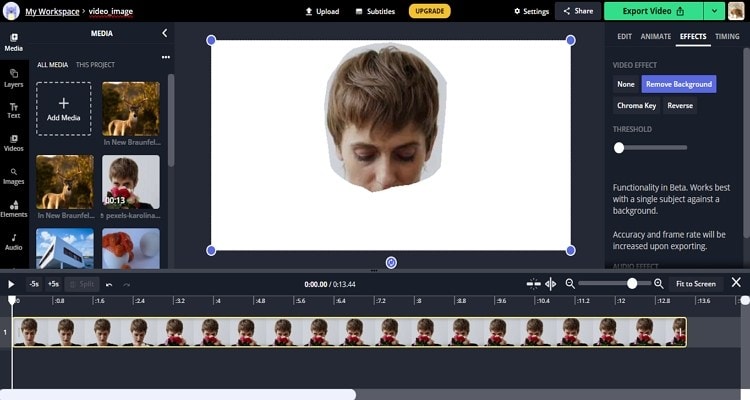
Wenn es um Online-Video-Editoren geht, gibt es nur wenige, die Kapwing in Bezug auf Intuitivität und Funktionalität das Wasser reichen können. Dieses Online-Programm ermöglicht es Ihnen, einen Videohintergrund zu entfernen und ihn durch ein eigenes Foto oder Video zu ersetzen. Nachdem Sie den Hintergrund geändert haben, können Sie mit Kapwing die Unschärfe, die Helligkeit, den Kontrast und die Deckkraft des Bildes anpassen, damit Ihr Video besonders gut zur Geltung kommt. Sie können sogar zuschneiden, zoomen und die Rahmenecken anpassen. Alles in allem ist es ein hervorragendes kostenloses Tool.
Hauptmerkmale:
- Es funktioniert mit den meisten Videoformaten.
- Anpassen eines Videohintergrundes mit Fotos oder Videos.
- Anpassen der Videoeffekte.
- Videos trimmen, zoomen und zuschneiden.
- Videos mit Untertiteln versehen.
"Dieser Schnittplatz ist erstaunlich, leistungsstark, einfach zu bedienen, präzise. Ich glaube, das beste im Web. Congratulation!" - Von TrustPilot
8. iMovie - Mac/iOS
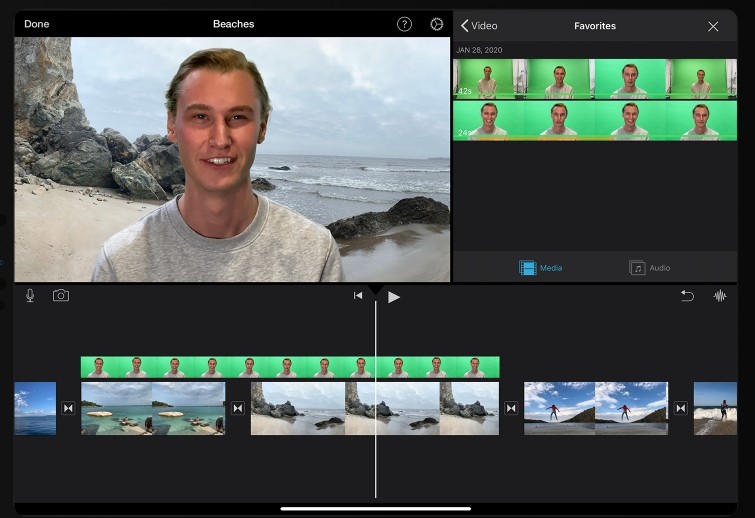
Mit iMovie können Sie gewöhnliche Videos auf Ihrem iPhone, iPad oder Mac in Filme im Hollywood-Stil verwandeln. Diese Software ist zu 100 % kostenlos und ermöglicht es, den Videohintergrund mit wenigen Klicks zu ändern. Sie müssen nur Ihr Motiv auf einem grünen/blauen Bildschirm aufnehmen und dann ein lokales Foto oder Video als Hintergrund verwenden. Darüber hinaus können Benutzer Bild-in-Bild-Effekte hinzufügen, Videos zuschneiden, Bewegungseffekte anwenden und vieles mehr.
Hauptmerkmale:
- Videohintergrund auf Handy oder Computer anwenden.
- Anpassen des Videohintergrunds mit Fotos und Videos.
- Trimmen und Anpassen der Länge der Videowiedergabe.
- Aufnahme eines Bild-in-Bild-Effekts.
- Sie unterstützt 4K-Rendering.
"Ich mag iMovie. Es ist ein gutes und einfaches Schnittsystem, mit dem es wirklich Spaß macht." - Nutzer im App Store.
9. KineMaster - Android und iOS
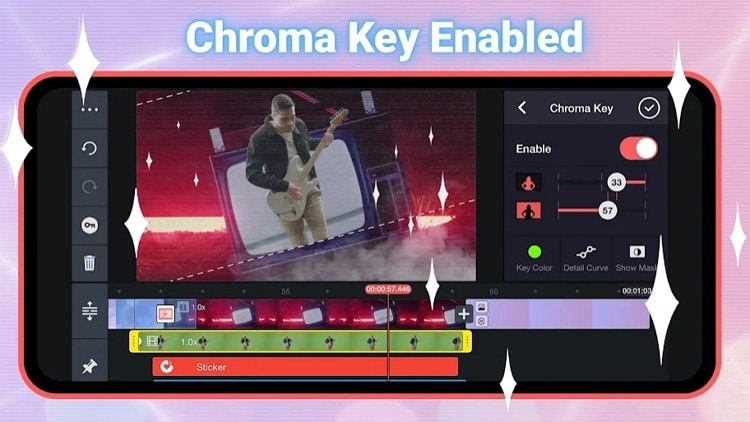
KineMaster ist ein bekannter Video-Editor unter Smartphone- und Tablet-Nutzern. Wie erwartet, ist die Verwendung dieser mobilen App auch für Anfänger ein Kinderspiel. Nehmen Sie einfach ein Thema auf, das Sie über einen grünen/blauen Bildschirm informiert, und fügen Sie das Video zu KineMaster hinzu. Danach fügen Sie ein Hintergrundvideo hinzu und nutzen die Chroma-Key-Funktion, um den Hintergrund anzupassen. Und natürlich bietet KineMaster eine ganze Reihe weiterer Videobearbeitungswerkzeuge.
Hauptmerkmale:
- Glatte Chroma-Key-Funktion.
- Sie unterstützt die Stapelverarbeitung.
- Tausende von kostenlosen Videoeffekten und Filtern.
- Es unterstützt 4K-Ausgaben.
- Videos auf sozialen Medien teilen.
"Es ist eine tolle App. Gute Animationseinstellungen. Es gibt Schriftstile und ich kann die Details der Dinge dort einfügen, wo ich sie haben möchte." - Nutzer im Play Store
10. BeeCut - Online/Mac/Windows/Android/iOS
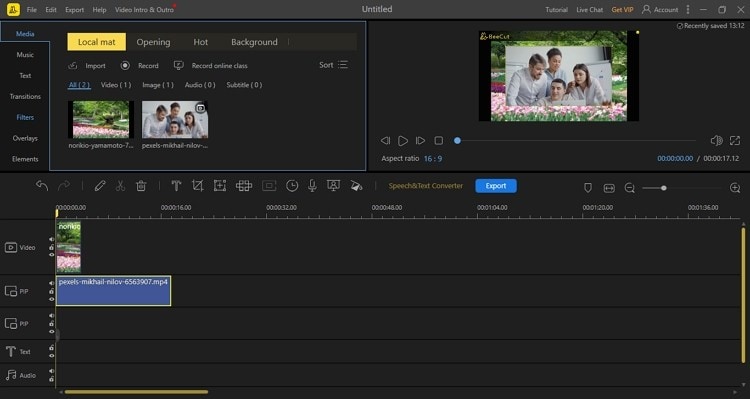
BeeCut ist eine plattformübergreifende Software, mit der Sie in Sekundenschnelle neue Videohintergründe hinzufügen können. Dabei können Sie wählen, ob Sie Videos online bearbeiten oder eine spezielle App herunterladen möchten. Importieren Sie einfach ein zu bearbeitendes Video und ziehen Sie es in die Zeitleiste. Fügen Sie anschließend ein Video oder Bild für den Hintergrund hinzu und ziehen Sie es auf die obere Ebene der Zeitleiste. Passen Sie nun die Videogröße, die Abspieldauer, die Abspielgeschwindigkeit und andere Funktionen an, bevor Sie das Video exportieren.
Hauptmerkmale:
- Plattformübergreifende Kompatibilität.
- Super-einfach zu bedienen.
- Mehrschichtige Zeitleiste.
- Mehrere Werkzeuge zur Videobearbeitung.
- Hervorragender Bildschirm-, Webcam- und Audiorecorder.
"Die Software ist trotz ihrer einfachen Oberfläche sehr leistungsstark und schnell." - BeeCut-Benutzer.
Teil 2. Bonustipp: Wie ändert man den Videohintergrund mit AI?
In diesem Teil werden wir lernen, wie man den Hintergrund in einem Video mit Wondershare UniConverter's AI-powered background addder and remover ändern kann. Wie bereits erwähnt, können Sie den Hintergrund durch Farbe, Bildvorlagen oder lokale Medien ersetzen.
Nachfolgend sehen Sie wie man den Hintergrund von Videos mit Wondershare UniConverter ändert:
Schritt 1 Starten Sie das KI Portrait Tool.
Installieren Sie Wondershare UniConverter 13 auf Ihrem PC und klicken Sie auf die Registerkarte Toolbox . Drücken Sie nun die Schaltfläche KI Portrait, um die Funktion zu öffnen.
Schritt 2 Hochladen Ihrer Videodatei(en).
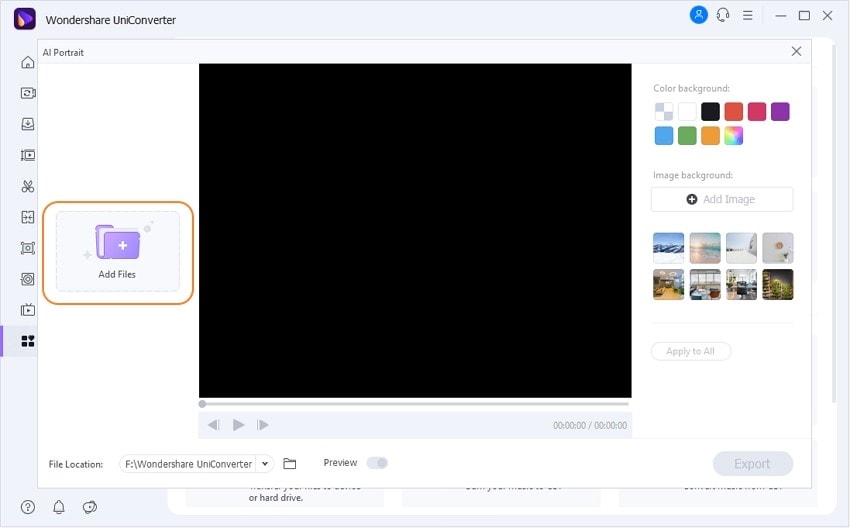
Tippen Sie auf die Schaltfläche Dateien hinzufügen, um Ihre lokalen Videodateien im AI Portrait Tool zu öffnen. Denken Sie daran, dass Sie mehrere Videos hochladen können.
Schritt 3 Anpassen des Videohintergrunds.
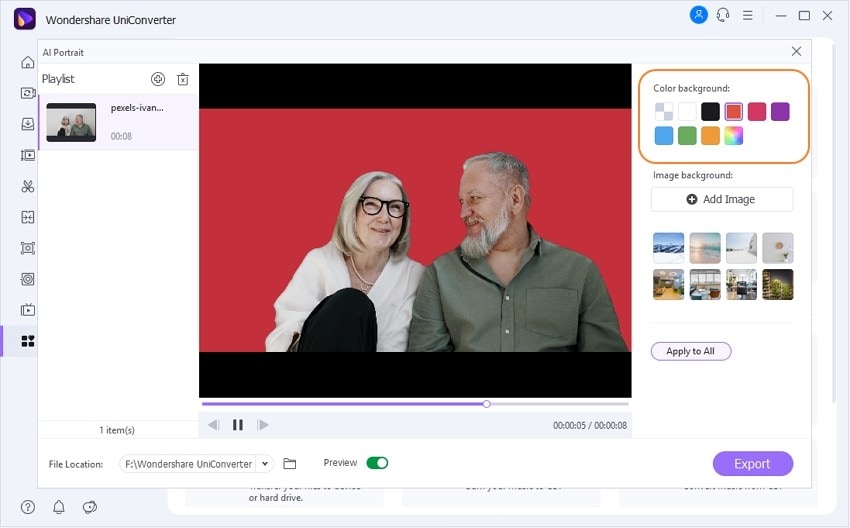
Nun ist es an der Zeit, den Hintergrund Ihres Videos zu bearbeiten. Für den Anfang können Sie den Videohintergrund durch mehrere Farben ersetzen. Wählen Sie zum Beispiel Weiß, wenn Sie den Videohintergrund löschen möchten. Vergessen Sie nicht, auf die Option "Mehrfarbig" zu klicken, um weitere Farben anzuzeigen.
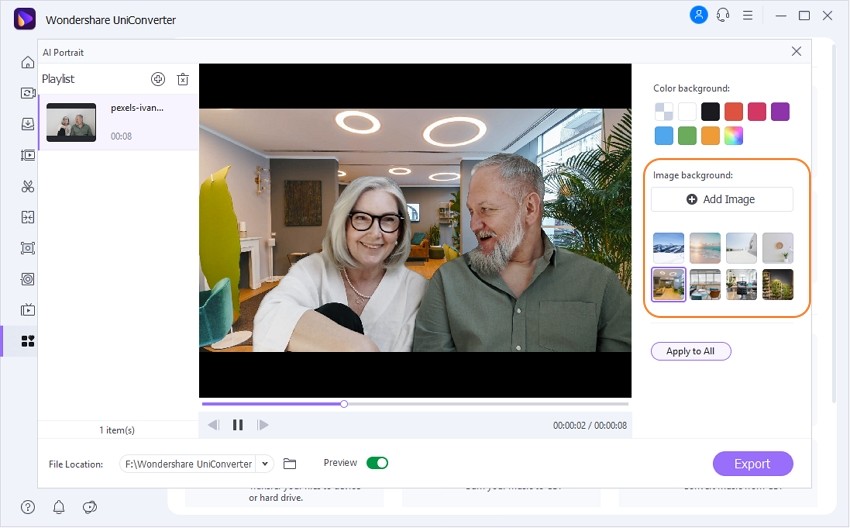
Alternativ können Sie auch eine Bildvorlage aus den verfügbaren Optionen auswählen. Wenn Sie keine finden, tippen Sie auf die Schaltfläche Bild hinzufügen, um ein lokales Foto hochzuladen und es dem Videohintergrund hinzuzufügen. Aktivieren Sie in jedem Fall den Vorschau-Schalter, während Sie mit den Hintergrundvorlagen und -farben spielen.
Schritt 4 Vorschau und Speichern des Videos.
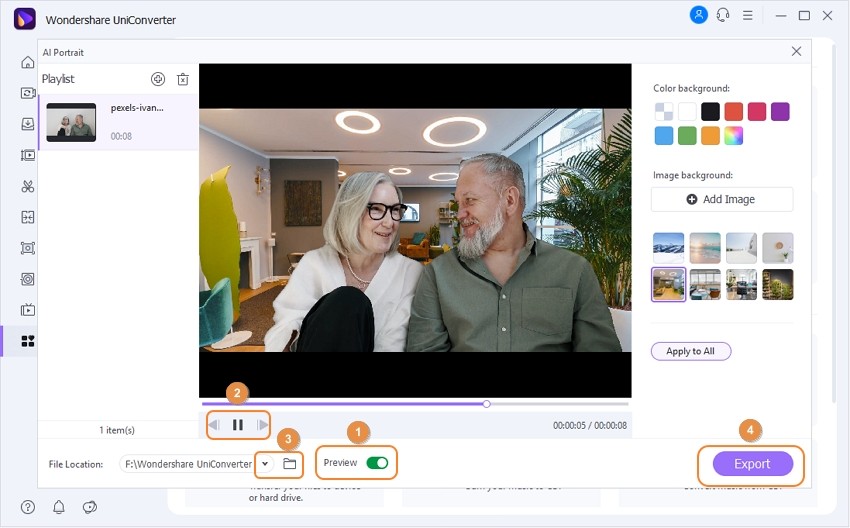
Wählen Sie im Feld Speichern unter einen Ordnerpfad für Ihr bearbeitetes Video aus, bevor Sie auf Exportieren drücken, um das neue Video zu speichern. Das war's!
Testen Sie Wondershare UniConverter AI Portrait jetzt kostenlos!
Über 3.591.664 Personen haben es heruntergeladen, um die erweiterten Funktionen zu testen.
Teil 3. Häufig gestellte Fragen zum Ändern des Videohintergrunds
Q1. Wie kann ich meinen Videohintergrund ohne grünen Hintergrund ändern?
Typischerweise werden Videohintergründe mit einem grünen Bildschirm und einem als Chroma Key bekannten Bearbeitungseffekt verbunden. Manche Videos werden jedoch nicht mit Greenscreens gefilmt, was die Hintergrundbearbeitungstechnik kompliziert macht. Aber mit einem Programm wie Wondershare UniConverter können Sie das Hauptbild des Videos schnell und einfach vom Hintergrund trennen. Wenden Sie einfach die oben genannten Schritte an.
Q2. Kann man den Videohintergrund online ändern?
Suchen Sie einen Video Editor, der den Hintergrund eines Videos online ändern kann? Verwenden Sie Unscreen. Diese KI-gestützte Software ist kostenlos und entfernt den Videohintergrund automatisch. Mit anderen Worten: Sie müssen nur Ihr Video hochladen und sich zurücklehnen, während Unscreen die Drecksarbeit erledigt.
Q3. Wie kann ich den Hintergrund meines Videos in Canva ändern?
Canva ist in der Tat einer der besten Online-Bild- und Videoeditoren, die es gibt. Mit ihm können Sie den Hintergrund Ihres Videos oder Bildes nach Belieben ändern. Laden Sie einfach ein Video oder Foto hoch und klicken Sie dann oben rechts auf Effekte. Wählen Sie nun Hintergrundentferner, und Canva wird den Hintergrund sofort löschen. Leider ist diese Funktion nur für Canva Pro-Nutzer verfügbar.
Q4. Wie kann ich ein Video in einen Greenscreen-Hintergrund verwandeln?
Auch hier können Sie mit Wondershare UniConverter einen Greenscreen in den Hintergrund Ihres Videos einfügen. Dazu passen Sie einfach den Bildhintergrund mit grüner Farbe aus der Multicolor-Option an.
Schlusswort
Siehst du, so einfach ist es, den Hintergrund eines Videos mit der richtigen Software anzupassen. Verwenden Sie einfach Wondershare UniConverter, um den Hintergrund Ihres Videos mit oder ohne Greenscreen zu löschen und zu bearbeiten. Natürlich können Sie auch die anderen Apps ausprobieren. Viel Spaß!



